iphonesulavip
Tiểu thương mới
- Tham gia
- 21 Tháng mười hai 2017
- Bài viết
- 2
- Điểm tương tác
- 1
Ai đang sử dụng iphone mà đã rơi vào tình trạng hết bộ nhớ chưa. Nếu đã bị rồi thì bạn xử lí như thế nào ??? Liệu bạn đã áp dụng được hết 4 mẹo dưới đây ??? Sau khi đọc xong nếu ai có phương pháp khắc phục tình trạng Full bộ nhớ iPhone thì hãy mạnh dạng chia sẻ nhé để cùng nhau khắc phục
1. Tính năng định dạng ưu tiên hình ảnh
Với tính năng này ta có thể tiết kiệm được rất nhiều dung lượng bằng cách lưu ảnh dưới dạng HEIF (High Efficency Image Format) thay vì JPG và lưu video dưới dạng HEVC (High Efficency Video Coding) thay vì H.264 (.mov)
Theo như tính toán cửa Apple thì tính năng mới này giúp tiết kiệm gấp đôi dung lượng ở dạng nén hình ảnh/video so với cách định dạng truyền thống và thậm chí dung lượng ảnh dạng HEIF chỉ chiếm 20% định dạng so với JPG.
Để khởi động tính năng này bạn vào phần Settings > Camera > Formats > Chọn “High Efficiency” thay vì “Most Compatible”.
Tuy nhiên định dạng này cũng có một số nhược điểm bất tiện đó là chỉ áp dụng cho các dòng iphone 7 trở lên có cài đặt hệ điều hành IOS 11 và tất cả các thiết bị buộc phải nhận diện được chúng khi gửi đến. Có thể bạn sẽ cần phải chuyển chúng về lại JPEG và H.264 để các thiết bị khác xem được khi nhận.
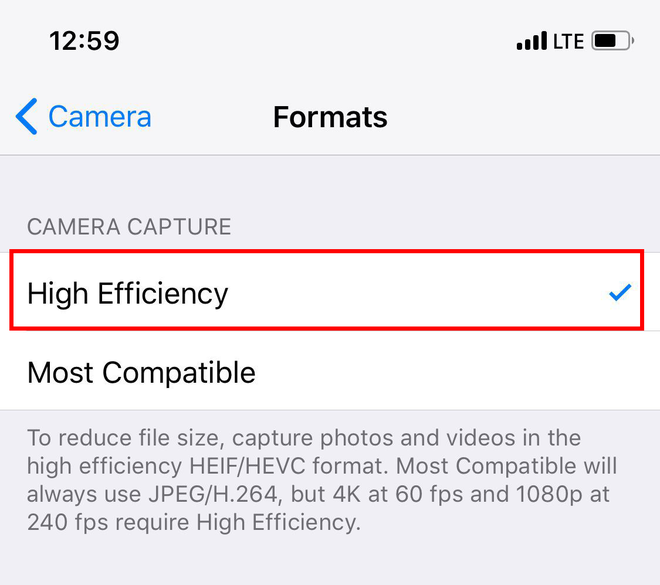
2. Xoá ảnh và video trong Messages
Bạn có biết rằng những hình ảnh, video trong ứng dụng tin nhắn Messages sẻ làm tốn rất nhiều dung lượng bộ nhớ nếu quá trình này kéo dài liên tục và không được xử lí. Thường thì các hình ảnh, video này thường trùng với những gì bạn đã lưu trong các ứng dụng Photo, image vậy thì tại sao bạn không delete chúng đi ???
Nếu ở phiên bản iOS cũ, bạn cần phải vào từng cuộc trò chuyện, nhấn giữ vào ảnh hoặc video, chọn “More…” trên menu vừa hiện ra rồi chọn từng tấm ảnh và chọn biểu tượng xoá, rồi lại xác nhận lần cuối.
Thế nhưng trên iOS 11 thì sẽ tiện hơn nhiều, bạn chỉ cần vào Settings > General > iPhone Storage > Review Large Attachments. Ở đó bạn sẽ thấy tất cả những file đính kèm mình gửi trong Messages. Nhấn “Edit” và chọn tất cả ảnh và video mình muốn xoá.
Bên cạnh đó, nếu đang sử dụng iPhone X, bạn cũng có thể xoá bớt những Animoji mà mình gửi để giải phóng dung lượng lưu trữ, vì chúng được gửi và lưu duới dạng video, tốn bộ nhớ hơn nhiều so với ảnh hay tin nhắn thường.
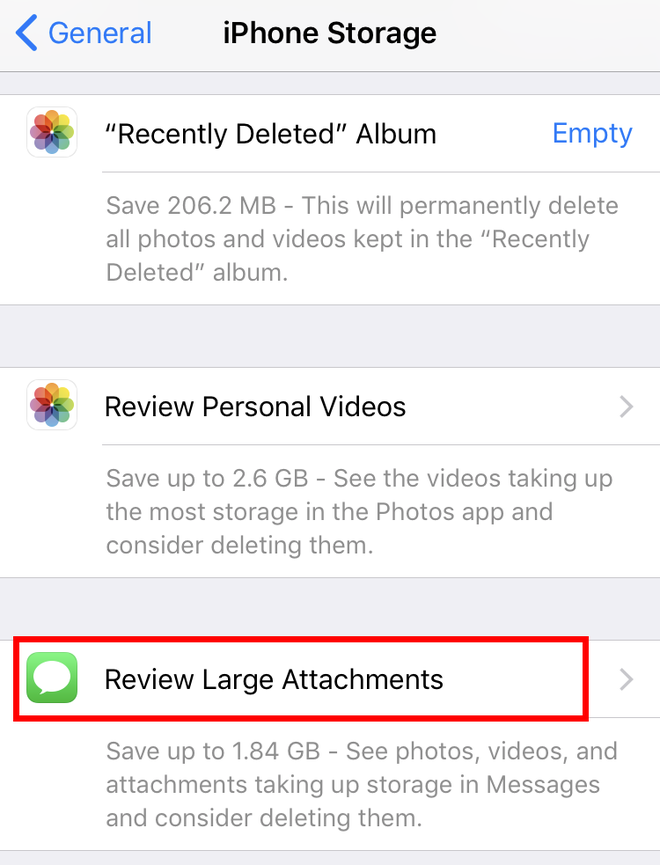
3. Hãy xóa hết các tin nhắn rác không cần thiết
Một chiếc điện thoại nếu tính trung bình một ngày nhận khoảng 3 đến 5 tin nhắn từ nhiều nguồn khác nhau như tổng đài, người thân… Chỉ sau một thời gian dài lượng tin nhắn này có thể lên đến 3 – 5 nghìn tin. Với số lượng tin nhắn nhiều như vậy thì bạn nghỉ nó sẻ chiếm bao nhiêu dung lượng bộ nhớ của bạn. Ngay từ bây giờ , hãy loại bỏ những tin nhắn rác không cần thiết đi bằng cách vào Settings > Messages > Messages History > Keep Messages và chọn thời gian mình muốn tin nhắn sẽ được lưu trước khi bị xoá là 30 ngày, 1 năm hay lưu mãi mãi.
Nếu thấy chưa đủ thì bạn có thể thực hiện việc tương tự với tin nhắn âm thanh Audio Messages cũng nằm trong mục cài đặt Messages.
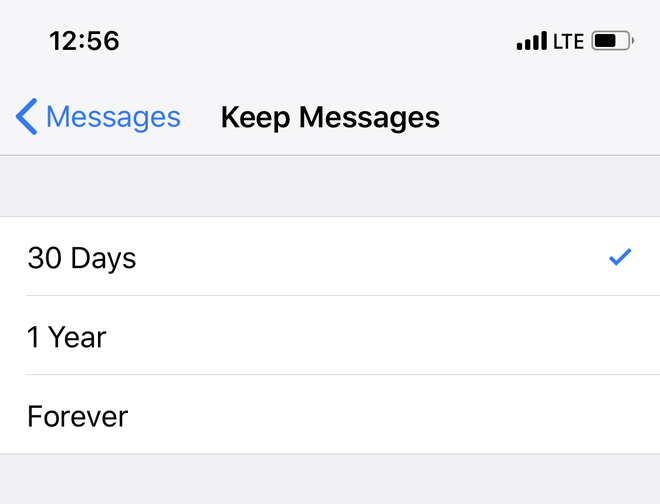
4. Cài đặt tự động xóa các ứng dụng không cần thiết
Không quá khó khăn để sử dụng tính năng này, bạn chỉ cần vào phần Settings > General > iPhone Storage và chọn bật lên tính năng “Offload Unused Apps”. Sau khi khởi động chức năng này, hệ thống iPhone sẻ tự động xóa những ứng dụng đã lâu không được ta sử dụng đến nếu dung lượng trong máy còn quá ít. Tuy nhiên bạn đừng quá lo lắng, những uwngsg dụng bị xóa đi vẫn còn được lưu lại, nếu bạn có nhu cầu tải hoặc cài đặt lại thì có thể tùy chỉnh quay lại trạng thái gần nhất và cài đặt lại chúng, không cần phải tìm **** cài đặt lại từ đầu.
Bạn lưu ý: Một lần nữa tính năng này đòi hỏi bạn sử dụng trên hệ điều hành IOS 11.
1. Tính năng định dạng ưu tiên hình ảnh
Với tính năng này ta có thể tiết kiệm được rất nhiều dung lượng bằng cách lưu ảnh dưới dạng HEIF (High Efficency Image Format) thay vì JPG và lưu video dưới dạng HEVC (High Efficency Video Coding) thay vì H.264 (.mov)
Theo như tính toán cửa Apple thì tính năng mới này giúp tiết kiệm gấp đôi dung lượng ở dạng nén hình ảnh/video so với cách định dạng truyền thống và thậm chí dung lượng ảnh dạng HEIF chỉ chiếm 20% định dạng so với JPG.
Để khởi động tính năng này bạn vào phần Settings > Camera > Formats > Chọn “High Efficiency” thay vì “Most Compatible”.
Tuy nhiên định dạng này cũng có một số nhược điểm bất tiện đó là chỉ áp dụng cho các dòng iphone 7 trở lên có cài đặt hệ điều hành IOS 11 và tất cả các thiết bị buộc phải nhận diện được chúng khi gửi đến. Có thể bạn sẽ cần phải chuyển chúng về lại JPEG và H.264 để các thiết bị khác xem được khi nhận.
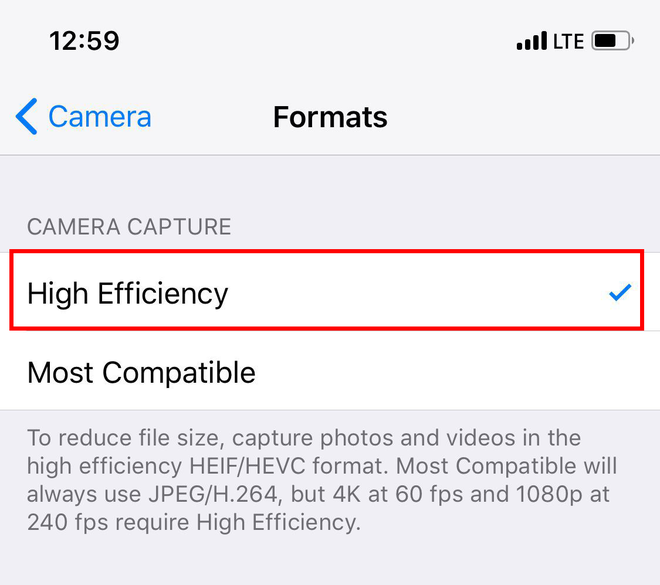
2. Xoá ảnh và video trong Messages
Bạn có biết rằng những hình ảnh, video trong ứng dụng tin nhắn Messages sẻ làm tốn rất nhiều dung lượng bộ nhớ nếu quá trình này kéo dài liên tục và không được xử lí. Thường thì các hình ảnh, video này thường trùng với những gì bạn đã lưu trong các ứng dụng Photo, image vậy thì tại sao bạn không delete chúng đi ???
Nếu ở phiên bản iOS cũ, bạn cần phải vào từng cuộc trò chuyện, nhấn giữ vào ảnh hoặc video, chọn “More…” trên menu vừa hiện ra rồi chọn từng tấm ảnh và chọn biểu tượng xoá, rồi lại xác nhận lần cuối.
Thế nhưng trên iOS 11 thì sẽ tiện hơn nhiều, bạn chỉ cần vào Settings > General > iPhone Storage > Review Large Attachments. Ở đó bạn sẽ thấy tất cả những file đính kèm mình gửi trong Messages. Nhấn “Edit” và chọn tất cả ảnh và video mình muốn xoá.
Bên cạnh đó, nếu đang sử dụng iPhone X, bạn cũng có thể xoá bớt những Animoji mà mình gửi để giải phóng dung lượng lưu trữ, vì chúng được gửi và lưu duới dạng video, tốn bộ nhớ hơn nhiều so với ảnh hay tin nhắn thường.
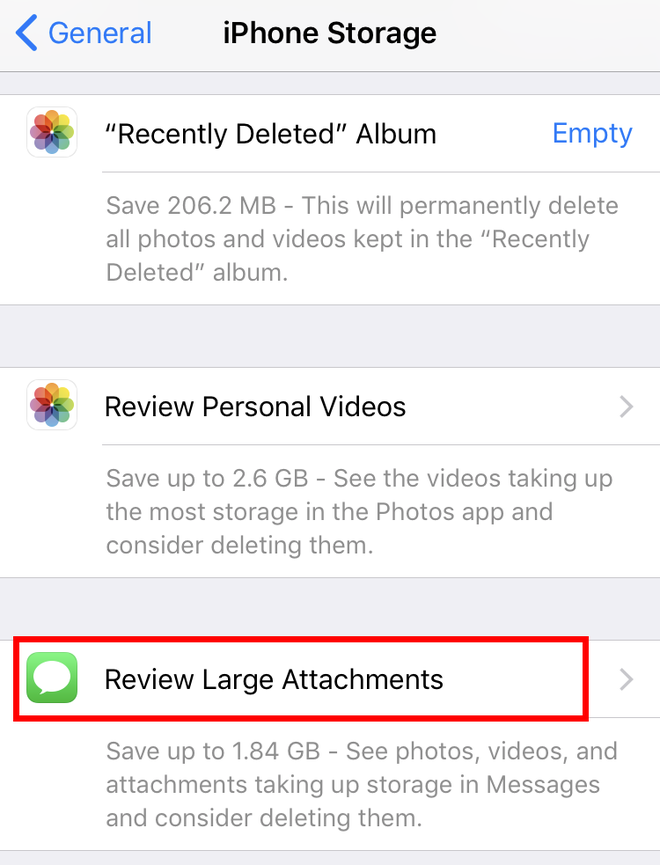
3. Hãy xóa hết các tin nhắn rác không cần thiết
Một chiếc điện thoại nếu tính trung bình một ngày nhận khoảng 3 đến 5 tin nhắn từ nhiều nguồn khác nhau như tổng đài, người thân… Chỉ sau một thời gian dài lượng tin nhắn này có thể lên đến 3 – 5 nghìn tin. Với số lượng tin nhắn nhiều như vậy thì bạn nghỉ nó sẻ chiếm bao nhiêu dung lượng bộ nhớ của bạn. Ngay từ bây giờ , hãy loại bỏ những tin nhắn rác không cần thiết đi bằng cách vào Settings > Messages > Messages History > Keep Messages và chọn thời gian mình muốn tin nhắn sẽ được lưu trước khi bị xoá là 30 ngày, 1 năm hay lưu mãi mãi.
Nếu thấy chưa đủ thì bạn có thể thực hiện việc tương tự với tin nhắn âm thanh Audio Messages cũng nằm trong mục cài đặt Messages.
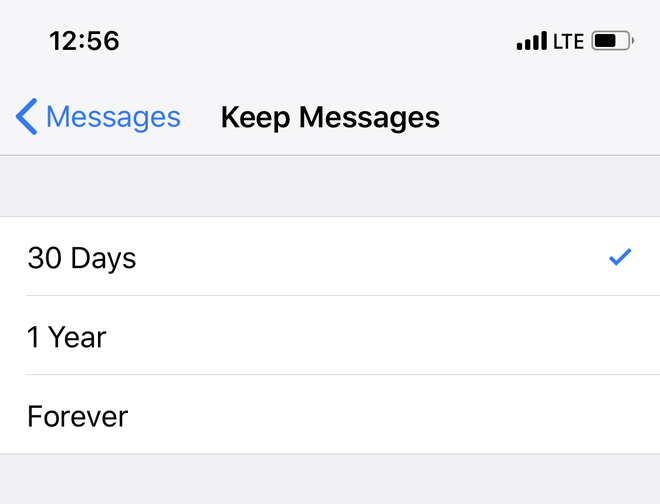
4. Cài đặt tự động xóa các ứng dụng không cần thiết
Không quá khó khăn để sử dụng tính năng này, bạn chỉ cần vào phần Settings > General > iPhone Storage và chọn bật lên tính năng “Offload Unused Apps”. Sau khi khởi động chức năng này, hệ thống iPhone sẻ tự động xóa những ứng dụng đã lâu không được ta sử dụng đến nếu dung lượng trong máy còn quá ít. Tuy nhiên bạn đừng quá lo lắng, những uwngsg dụng bị xóa đi vẫn còn được lưu lại, nếu bạn có nhu cầu tải hoặc cài đặt lại thì có thể tùy chỉnh quay lại trạng thái gần nhất và cài đặt lại chúng, không cần phải tìm **** cài đặt lại từ đầu.
Bạn lưu ý: Một lần nữa tính năng này đòi hỏi bạn sử dụng trên hệ điều hành IOS 11.
Relate Threads

